Sinceramente, perdemos a conta de quantaserros obscuros O Windows 10 pode gerar para um usuário, mas aqui está outro; o aplicativo não pode ser aberto usando a conta de administrador embutido no Windows 10. Esse erro basicamente impede que um usuário execute um aplicativo com direitos administrativos e também pode bloquear a conta do administrador. A correção é bastante simples; Os usuários do Windows 10 Home precisam ajustar algo no registro do Windows, enquanto os usuários do Windows 10 Pro precisam fazer uma alteração na política local.
Windows 10 Pro - Alteração de política local
Abra a caixa de diálogo executar com o atalho de teclado Win + R e cole o seguinte;
secpol.msc
Isso abrirá o editor de Diretiva de Segurança Local. Vá para Políticas locais> Opções de segurança. Aqui, na lista alfabética, procure a política "Modo de aprovação de administrador de controle de conta de usuário para a conta de administrador interno" e ative-a. Reinicie seu sistema e o erro deve ser resolvido.

Página inicial do Windows 10 - Alteração do registro do Windows
Se você estiver recebendo o "Aplicativo não pode ser aberto usandoO erro Conta de administrador interno no Windows 10 ”no Windows 10 Home, é necessário fazer uma edição no registro do Windows. Para fazer isso, você precisa de direitos administrativos. Abra a caixa de diálogo de execução com o atalho de teclado Win + R. Digite o seguinte e toque em enter.
regedit
Aceite o prompt na tela. Navegue para o seguinte local;
HKEY_LOCAL_MACHINESOFTWAREMicrosoftWindowsCurrentVersionPoliciesSystem
Clique com o botão direito do mouse na chave do sistema e selecione Novo> Valor DWORD (32 bits). Diga;
FilterAdministratorToken
Defina seu valor como 1. Se a chave já existir, clique duas vezes para editá-la e altere seu valor para 1.
Em seguida, navegue para o seguinte local;
HKEY_LOCAL_MACHINESOFTWAREMicrosoftWindowsCurrentVersionPoliciesSystemUIPI
Aqui, você encontrará uma chave chamada Padrão. Clique duas vezes para editá-lo e defina seu valor para o seguinte;
0x00000001(1)
Reinicie seu sistema e você deve estar pronto.
Sobre este erro
Este erro não é tanto um bug, mas um recursoque foi ativado quando não deveria. Se seu sistema estiver em um domínio e estiver conectado a uma conta de domínio, você poderá esperar o erro. Alguns administradores de sistema podem ter ativado para que você não possa executar determinados aplicativos com direitos de administrador ou com os privilégios de conta atual que você possui. Pode ser irritante ou desnecessário da sua perspectiva, mas é provável que você precise do administrador do sistema para fazer a alteração na política local.
Para usuários domésticos, esse recurso é um bug adequadoa menos que tenha sido ativado. Poucos usuários finais sabem sobre isso, muito menos como habilitá-lo, portanto isso provavelmente é algo que o Windows 10 fez durante uma atualização ou quando você instalou algo ou alterou uma configuração do sistema.










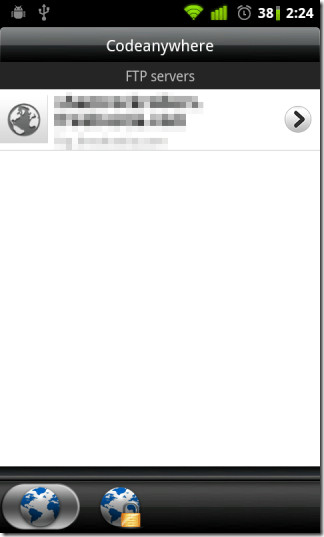


Comentários